Este recurso oculto do iPhone é a maneira mais fácil de fazer anotações rapidamente

Aprenda a fazer Notas Rápidas no iPhone quando quiser salvar texto, links e imagens de forma rápida e fácil.
A edição de fotos no seu iPhone ficou muito mais fácil nos últimos anos, e os próprios recursos estão melhorando a cada nova iteração do iOS. Afinal , há uma razão pela qual o Apple Photos está em nossa lista dos melhores aplicativos de edição de fotos .
Mas as coisas podem consumir um pouco de tempo se você tiver um monte de imagens que precisam ser editadas. Felizmente, seu iPhone possui um recurso oculto que permite editar várias fotos ao mesmo tempo.
Esse recurso não permite que você faça coisas como cortar e aplicar filtros, mas se precisar ajustar sua orientação, remover o plano de fundo ou alterar os tipos de arquivo, este guia será útil. Veja como você edita várias fotos do iPhone ao mesmo tempo.
@mqtechtok
Como editar várias fotos do iPhone ao mesmo tempo
1. Abra as fotos da Apple e selecione as fotos que deseja editar
2. Compartilhe e salve essas imagens em uma nova pasta em Arquivos
3. Abra os arquivos e selecione as fotos que deseja editar
4. Pressione o menu de três pontos no canto inferior direito e escolha sua opção de edição
Continue lendo para obter instruções mais detalhadas
1. Selecione as fotos que deseja editar no Apple Photos
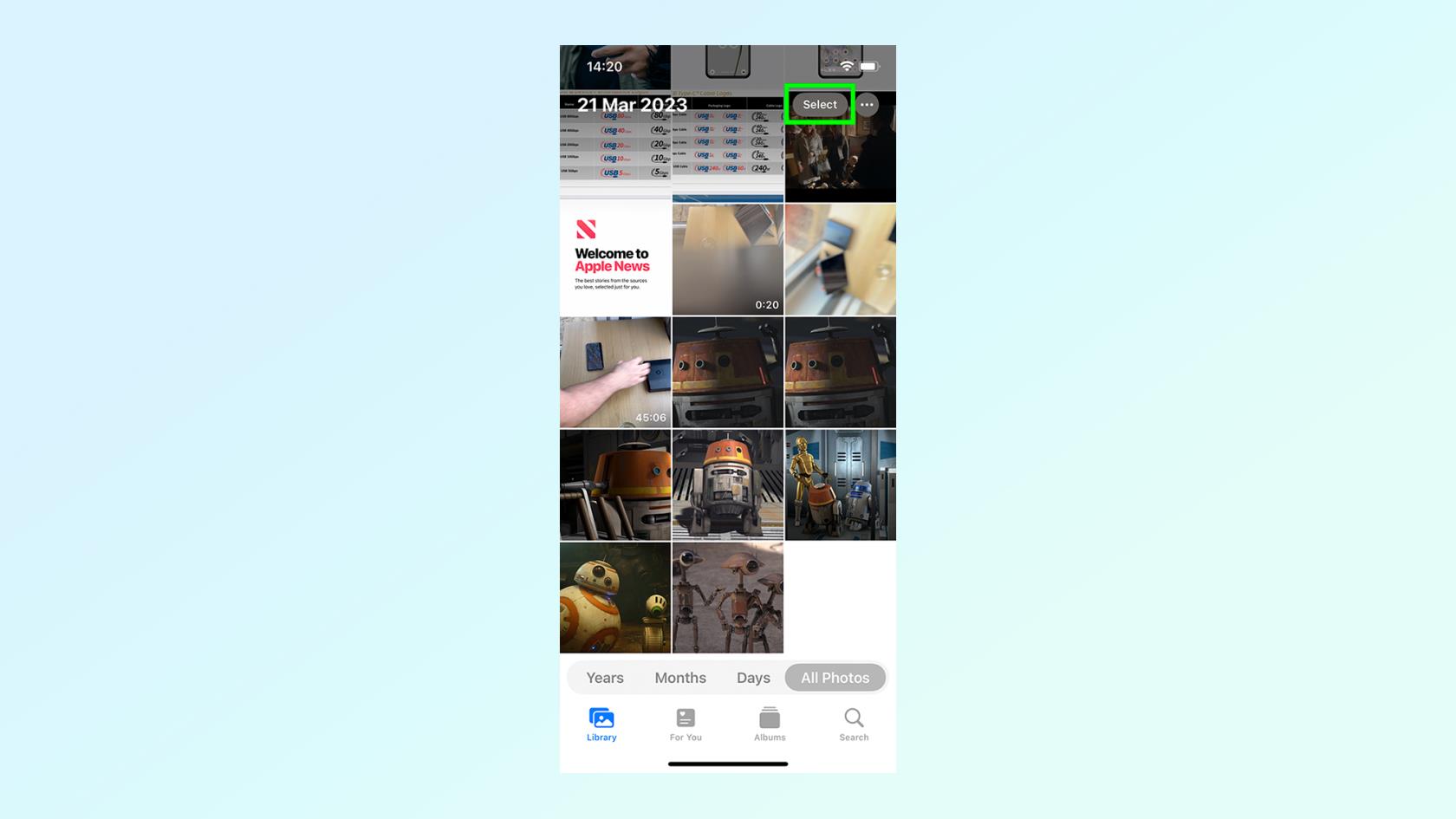
(Imagem: © Futuro)
A primeira coisa que você deseja fazer é acessar o aplicativo Apple Photos e selecionar todas as imagens que deseja editar. Faça isso tocando na opção Selecionar no canto superior direito e tocando em cada miniatura de imagem relevante.
2. Salve essas imagens no aplicativo Arquivos
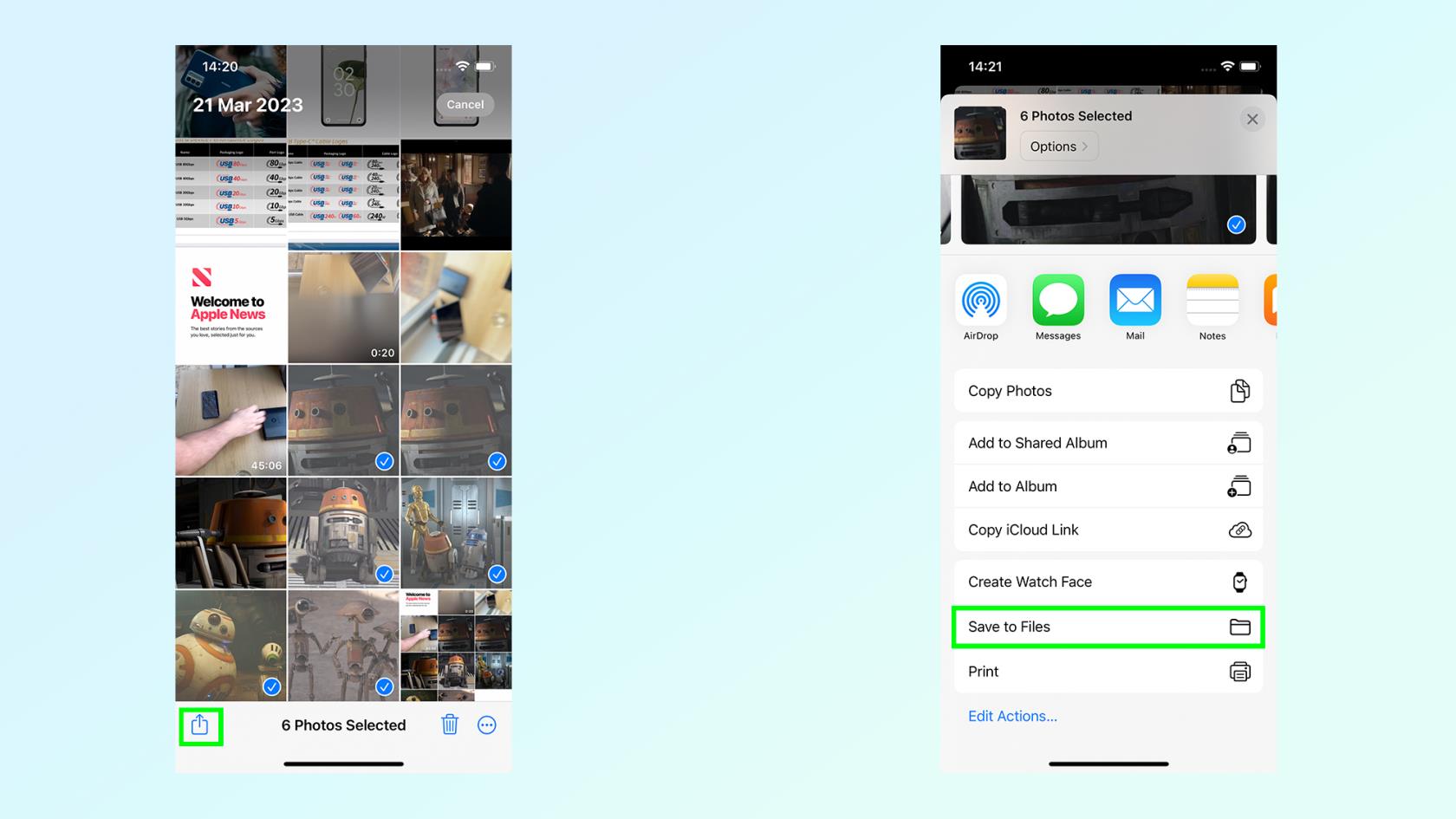
(Imagem: © Futuro)
Essas imagens agora precisam ser transferidas para o aplicativo Arquivos do iPhone. Com suas imagens selecionadas, toque no ícone Compartilhar no canto inferior esquerdo, seguido de Salvar em arquivos.
3. Crie uma nova pasta em Arquivos
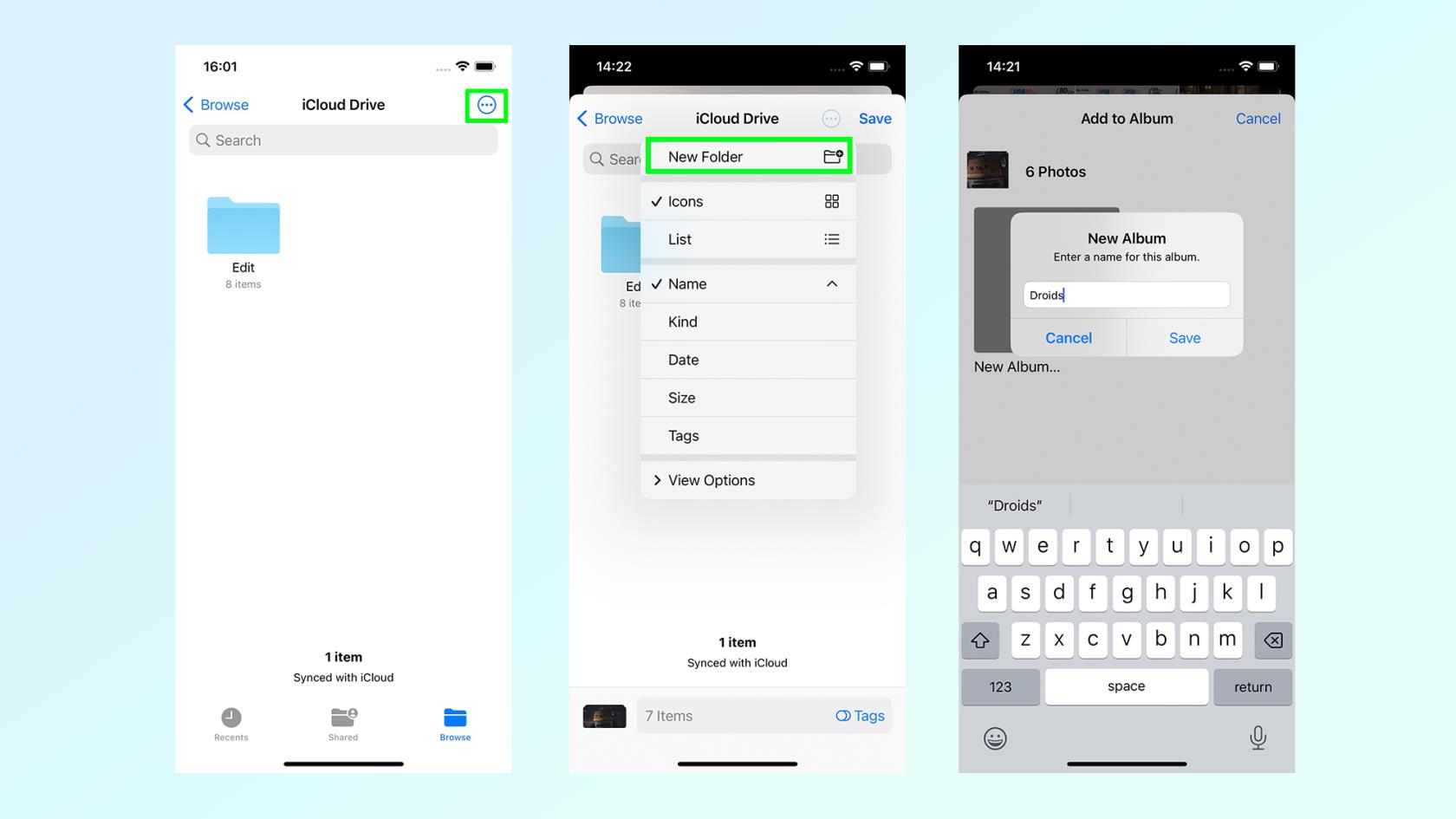
(Imagem: © Futuro)
Antes de terminar de salvar, você precisará criar uma nova pasta. Toque no menu superior de três pontos no canto superior direito e selecione Nova pasta. Você será solicitado a nomear esta pasta e, ao fazer isso, ela será aberta automaticamente. Clique em Salvar no canto superior direito para concluir a etapa.
4. Selecione as imagens no aplicativo Arquivos
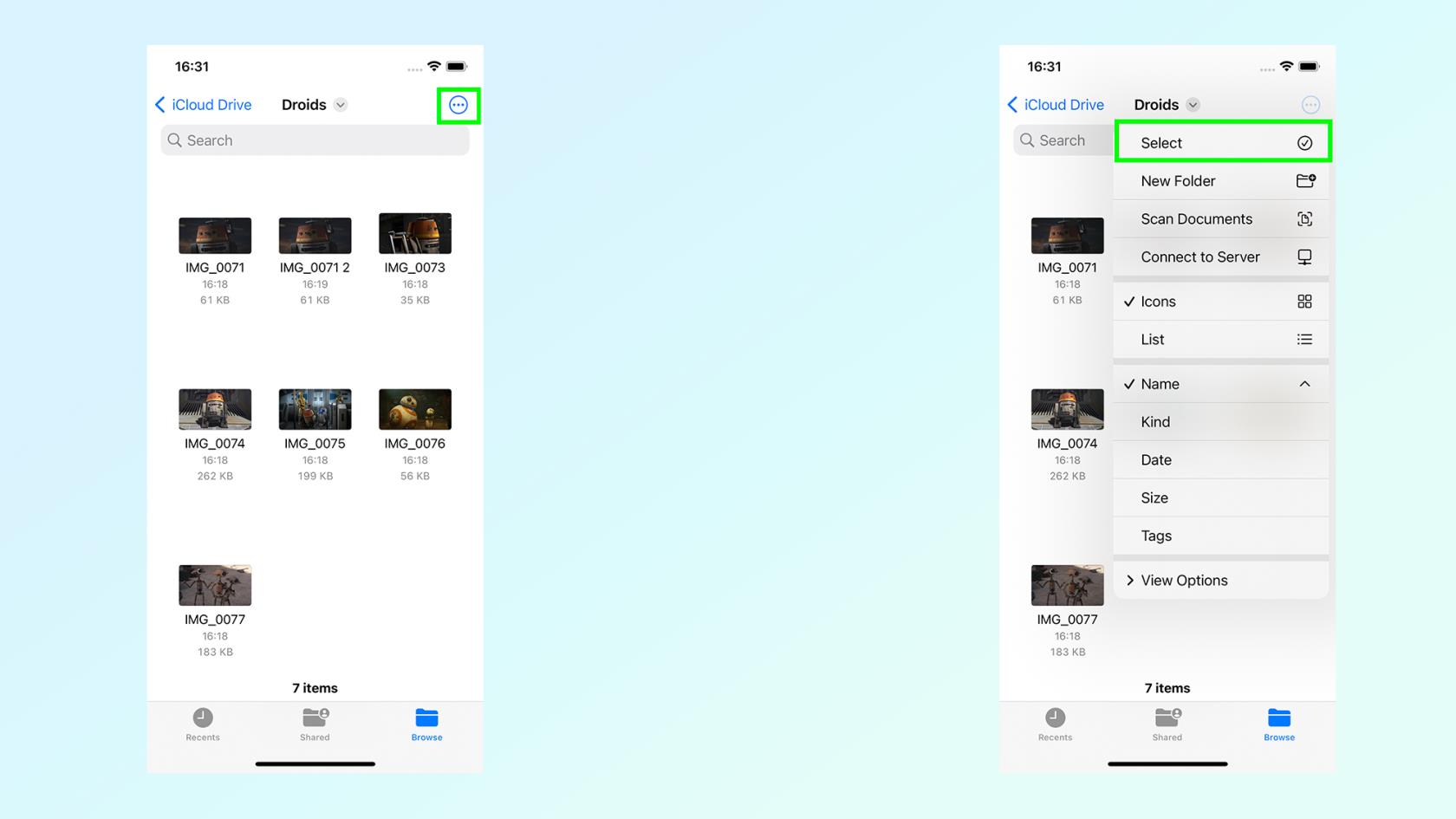
(Imagem: © Futuro)
Quase repetindo a etapa 1, agora você precisará selecionar essas imagens no aplicativo Arquivos. Navegue até a pasta que você acabou de criar e clique no menu de três pontos no canto superior direito, seguido de selecionar. Em seguida, selecione as imagens que deseja editar.
5. Edite as imagens
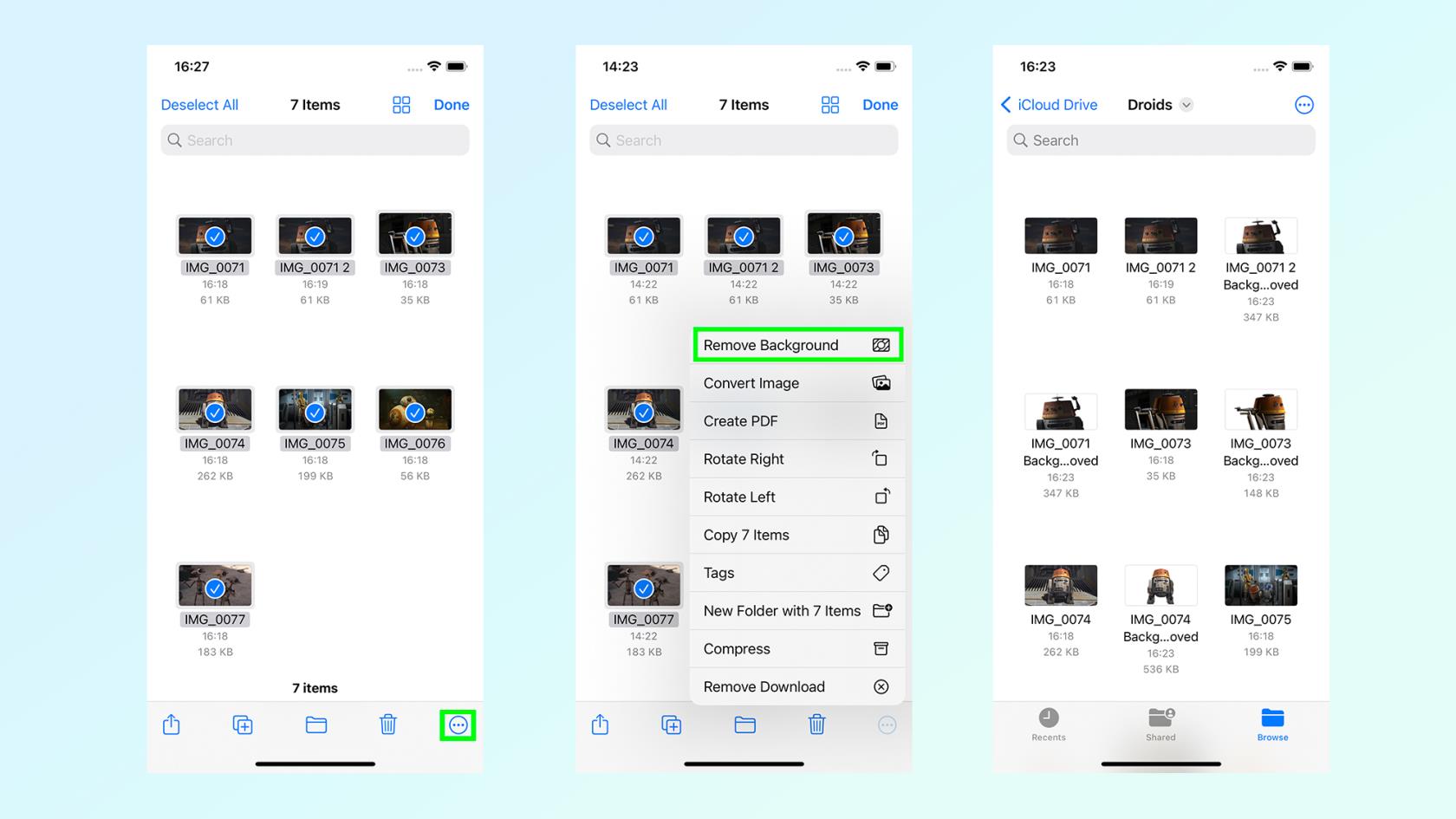
(Imagem: © Futuro)
Agora que você selecionou suas imagens, clique no menu de três pontos no canto inferior direito. A partir daí, você escolhe a opção de edição de sua escolha - no nosso caso, removemos o plano de fundo.
Outras opções incluem girar para a esquerda ou para a direita, adicioná-los a um novo PDF ou converter a imagem em tipos de arquivo JPEG, PNG e HEIF.
E é assim que você edita várias fotos ao mesmo tempo. Lembre-se de que esse método é muito limitado em escopo e existem inúmeras outras opções de edição disponíveis no Apple Photos se você trabalhar em imagens uma de cada vez. Afinal, há uma razão para ele estar em nossa lista dos melhores aplicativos de edição de imagens . Mas se você precisar executar uma dessas funções em um monte de imagens com pressa, saberá exatamente o que fazer.
Mais do nosso guia
Se você deseja aprender ainda mais dicas e truques para o seu iPhone da Apple , temos uma variedade de guias sobre uma variedade de recursos úteis. Se o seu telefone estiver um pouco lento, leia nosso guia sobre como limpar a memória RAM do iPhone . Se seus óculos de sol estão impedindo o funcionamento do Face ID, saiba como desbloquear seu iPhone usando o Controle por Voz . Se o brilho da tela estiver causando problemas, confira como ativar o modo escuro no iPhone . Além disso, também temos orientações úteis sobre como atualizar seu iPhone e como fazer backup de seu iPhone .
Aprenda a fazer Notas Rápidas no iPhone quando quiser salvar texto, links e imagens de forma rápida e fácil.
Se você estiver impaciente, aprender como ativar as atualizações beta do macOS garantirá que você obtenha as versões mais recentes do sistema operacional Mac primeiro.
Não demora muito para ativar o modo de exibição sempre em paisagem nos telefones Samsung, oferecendo uma interface no estilo iOS 17 StandBy
Se você está saindo de férias ou viajando neste verão, estes são os recursos que você deve usar
Nunca mais tenha intoxicação alimentar usando este atalho de conversão de tempo de micro-ondas.
A configuração de perfis do Safari no iOS 17 permite que você classifique suas guias e páginas favoritas com mais facilidade, por isso vale a pena configurar. Este guia irá mostrar-lhe como.
Veja como ocultar seu status online no WhatsApp, se você não gosta tanto da ideia de que as pessoas saibam quando você está ativo.
Aprenda a atualizar seu iPhone para o iOS 16, para usar todos os recursos mais recentes e melhores, garantindo que seu iPhone seja o mais seguro e otimizado possível
Seu iPhone possui correção de lente integrada que pode remover a distorção óptica das imagens. É assim que você liga.
É assim que habilitamos o nível de câmera do iPhone, que chegou com o iOS 17.








